
 vn
vn  English
English  Español
Español  中國人
中國人  Deutsch
Deutsch  Українська
Українська  Português
Português  Français
Français  भारतीय
भारतीय  Türkçe
Türkçe  한국인
한국인  Italiano
Italiano  Gaeilge
Gaeilge  اردو
اردو  Indonesia
Indonesia  Polski
Polski Nếu bạn cần vận hành từ các vị trí khác nhau trong một trình duyệt, việc thiết lập nhiều máy chủ proxy có thể là cần thiết. Chức năng tiêu chuẩn của hầu hết các trình duyệt không cho phép điều này, do đó, việc tạo ra nhiều cấu hình trình duyệt và sử dụng các tiện ích mở rộng khác nhau cho cấu hình proxy trong mỗi cấu hình là cần thiết.
Điều quan trọng cần lưu ý là các cài đặt proxy toàn hệ thống trong Windows sẽ áp dụng cùng một địa chỉ IP cho tất cả các cấu hình trình duyệt. Do đó, sử dụng các tiện ích mở rộng là cách hiệu quả duy nhất để tích hợp nhiều địa chỉ IP vào một trình duyệt.
Hãy khám phá cách tạo cấu hình và định cấu hình các proxy trên chúng bằng hai trình duyệt, Google Chrome và Mozilla Firefox.
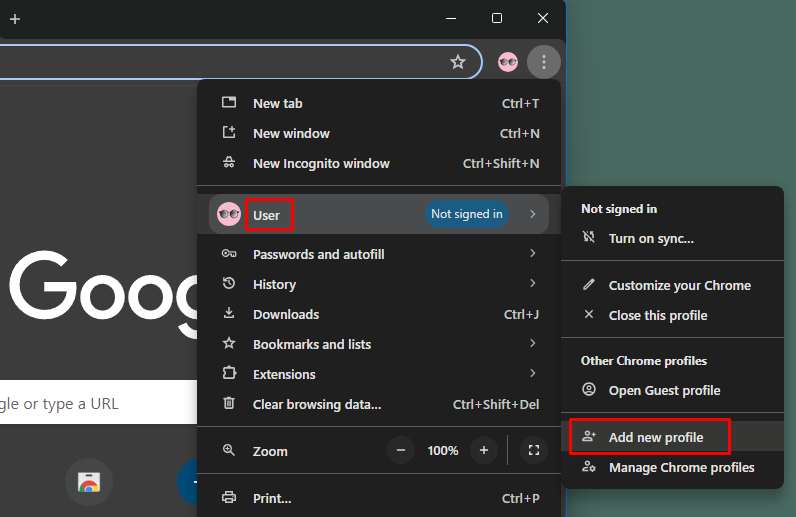
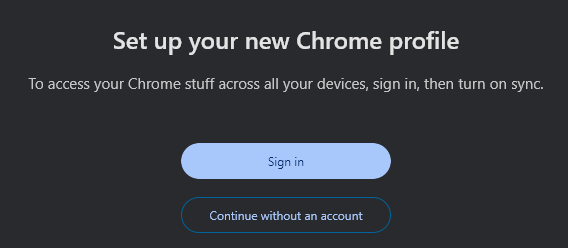
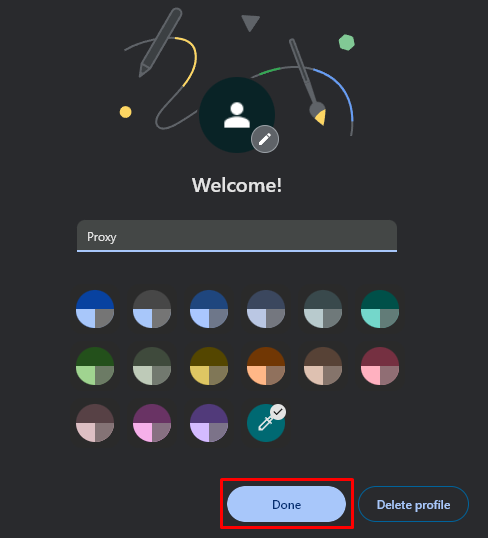
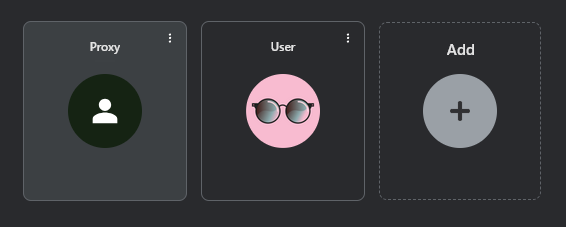
Bây giờ hồ sơ được tạo thành công, bạn cần thiết lập một proxy để làm việc trong đó. Đối với điều này, sử dụng tiện ích mở rộng proxy Switchyomega.
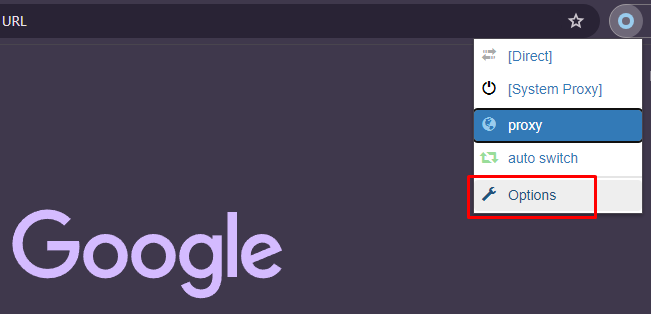
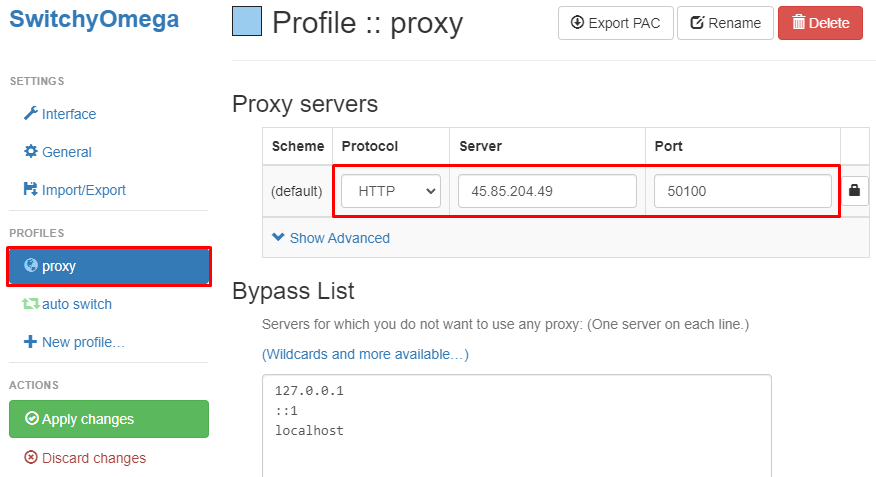
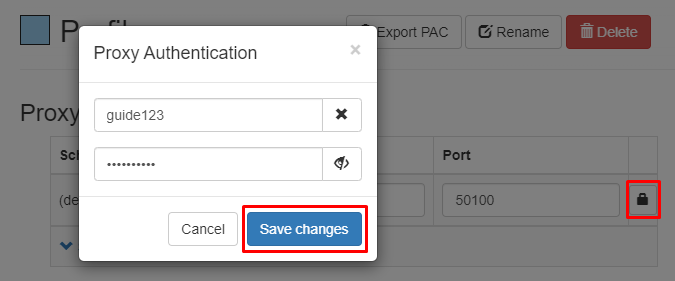
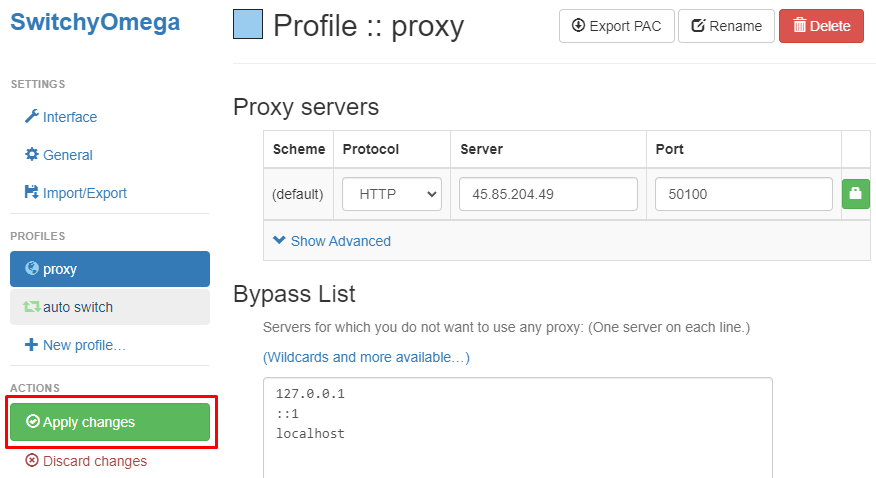
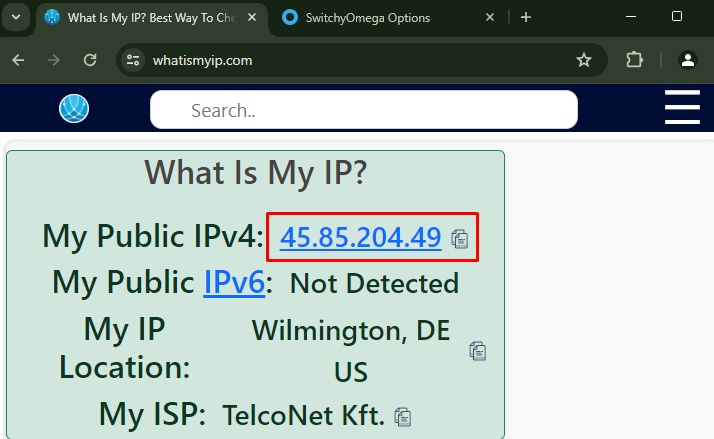
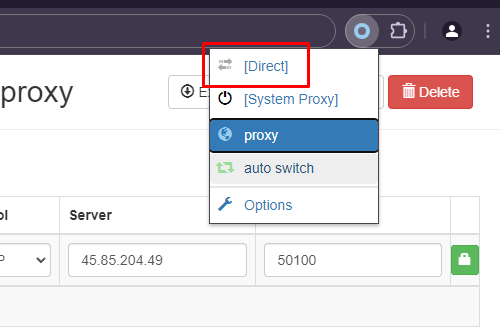
Điều này hoàn thành thiết lập proxy cho một hồ sơ mới trong Google Chrome. Sử dụng tiện ích mở rộng proxy Switchyomega, bạn có thể định cấu hình nhiều proxy cho các cấu hình trình duyệt khác nhau và quản lý chúng trên một thiết bị.
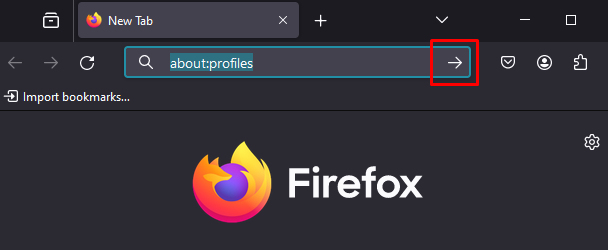
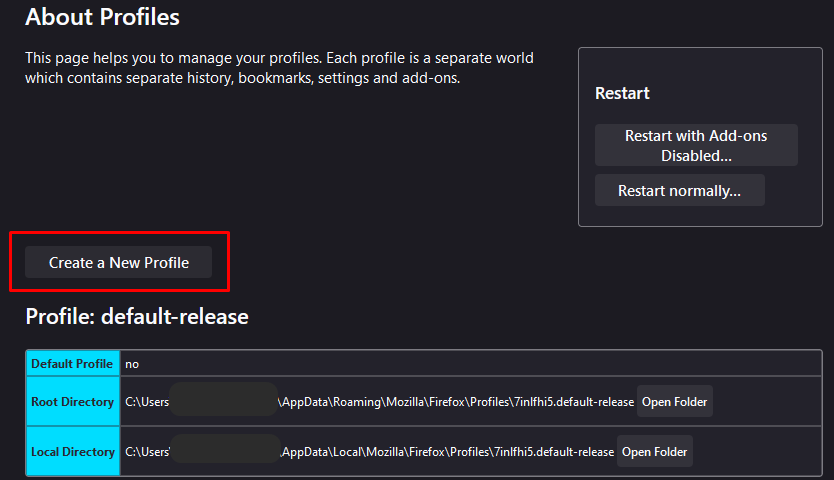
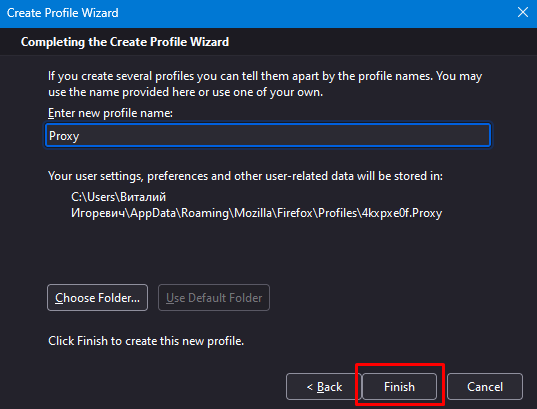
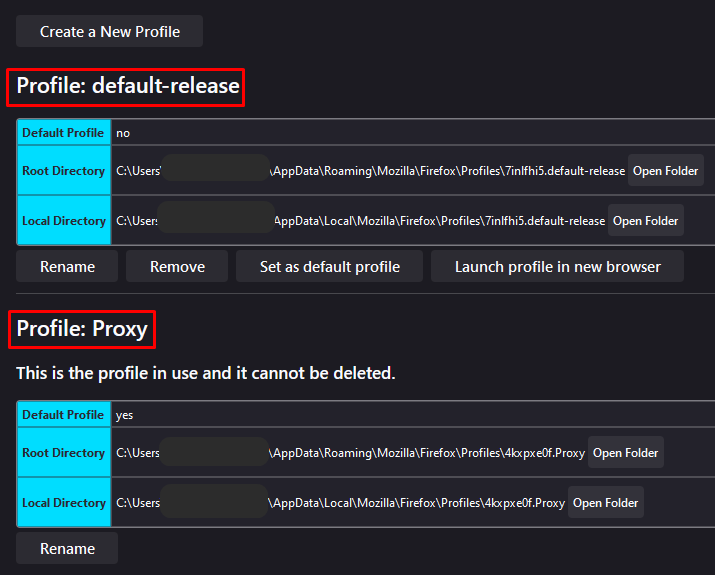
Từ trang này, bạn có thể khởi chạy hồ sơ mới trong một cửa sổ riêng. Bạn cũng có thể thiết lập quyền truy cập nhanh vào hồ sơ từ máy tính để bàn bằng cách làm theo các bước sau:

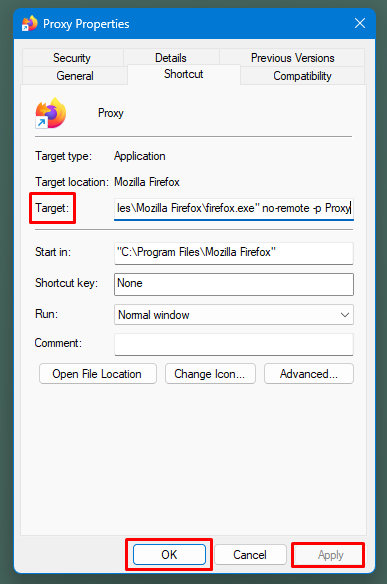
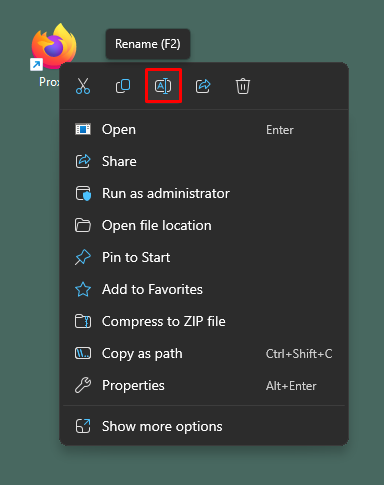
Điều này cho phép bạn tạo và định cấu hình một số lượng hồ sơ không giới hạn trong Mozilla Firefox.
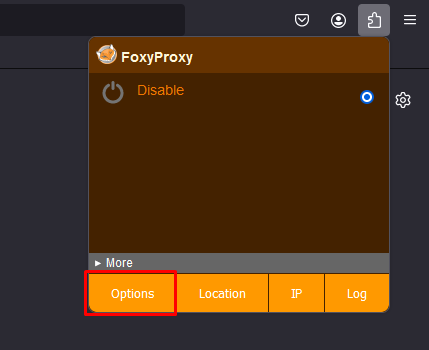
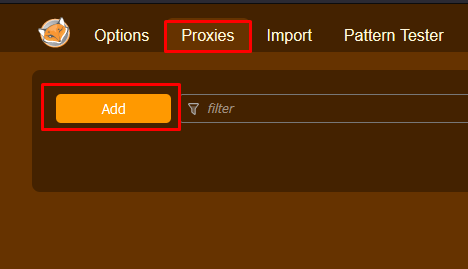
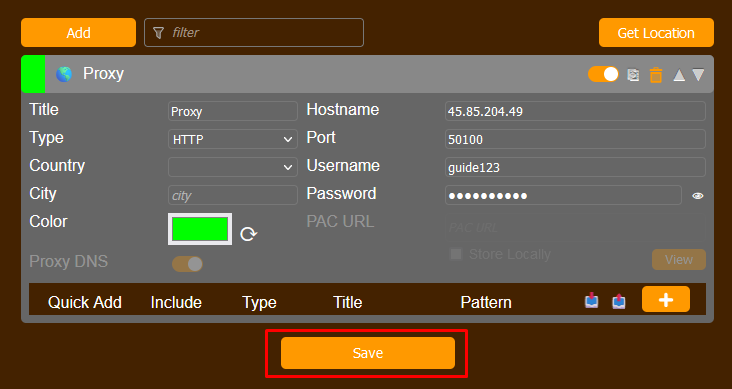
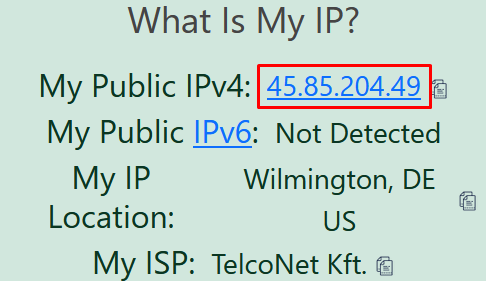
Sử dụng tiện ích mở rộng FoxyProxy, bạn có thể định cấu hình từng hồ sơ mới. Phương pháp được mô tả cho phép bạn phân phối các proxy giữa các hồ sơ khác nhau và chuyển đổi giữa chúng cho các tác vụ yêu cầu các địa chỉ IP khác nhau trong khi làm việc trong một trình duyệt.
Bình luận: 0